Δημιουργήστε αντίγραφα ασφαλείας και επαναφέρετε εύκολα δεδομένα Android στον υπολογιστή σας.
Αποτελεσματικοί τρόποι για να δημιουργήσετε αντίγραφα ασφαλείας του WhatsApp στο Android
 Ενημερώθηκε από Λίζα Οου / 10 Οκτωβρίου 2022 14:20
Ενημερώθηκε από Λίζα Οου / 10 Οκτωβρίου 2022 14:20"Πώς να δημιουργήσετε αντίγραφα ασφαλείας του WhatsApp στο Android;" Εάν είστε από τους ανθρώπους που είναι επιφυλακτικοί σχετικά με την απώλεια δεδομένων, έχετε φτάσει στο τέλειο μέρος. Το να βεβαιωθείτε ότι τα αρχεία σας είναι ασφαλή είναι μια εξαιρετική επιλογή. Όπως λέει ο κόσμος, «Είναι καλύτερα να είσαι ασφαλής παρά να λυπάσαι». Επομένως, ακόμα κι αν πιστεύετε ότι τα δεδομένα σας στο WhatsApp είναι ήδη ασφαλή, είναι καλή κίνηση να δημιουργήσετε αντίγραφα ασφαλείας σε περίπτωση που συμβεί κάτι απροσδόκητο.
Δημιουργήστε αντίγραφα ασφαλείας και επαναφέρετε εύκολα δεδομένα Android στον υπολογιστή σας.
- Δημιουργήστε αντίγραφα ασφαλείας και επαναφέρετε εύκολα δεδομένα Android στον υπολογιστή σας.
- Προβάλετε λεπτομερώς τα δεδομένα πριν επαναφέρετε τα δεδομένα από τα αντίγραφα ασφαλείας.
- Δημιουργία αντιγράφων ασφαλείας και επαναφορά δεδομένων Android phone and SD card Επιλεκτικά.
Το WhatsApp είναι μια δωρεάν εφαρμογή ανταλλαγής μηνυμάτων που χρησιμοποιείται από πολλούς ανθρώπους σε όλο τον κόσμο. Φυσικά, ένα σωρό άτομα χρησιμοποιούν αυτήν την εφαρμογή ως μέσο επικοινωνίας. Μαζί με αυτό, μπορείτε επίσης να το χρησιμοποιήσετε για αποστολή και λήψη αρχείων, όπως φωτογραφίες, βίντεο, ήχο, έγγραφα και άλλα. Τούτου λεχθέντος, τα δεδομένα σας WhatsApp μπορεί να περιέχουν σημαντικά soft αντίγραφα εγγράφων από το σχολείο ή την εργασία, φωτογραφίες ανακοινώσεων, σημαντικά μηνύματα κ.λπ. Ως εκ τούτου, η δημιουργία αντιγράφων ασφαλείας δεδομένων είναι απαραίτητη για την προστασία του περιεχομένου σας στο WhatsApp.
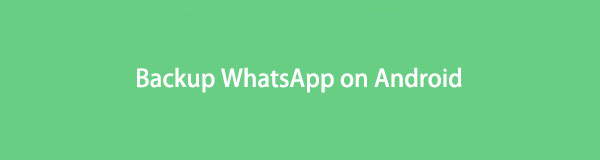
Αυτό το άρθρο θα σας παρουσιάσει τη μέθοδο δημιουργίας αντιγράφων ασφαλείας των δεδομένων WhatsApp στην ίδια την εφαρμογή. Ως μπόνους, συμπεριλάβαμε επίσης ένα επαγγελματικό εργαλείο που μπορείτε να χρησιμοποιήσετε για μια πιο ασφαλή και ευκολότερη διαδικασία δημιουργίας αντιγράφων ασφαλείας. Παρακαλούμε προχωρήστε στα παρακάτω μέρη για να ξεκινήσετε τη δημιουργία αντιγράφων ασφαλείας του WhatsApp σας.

Λίστα οδηγών
Μέρος 1. Πώς να δημιουργήσετε αντίγραφα ασφαλείας του Android WhatsApp στην εφαρμογή WhatsApp
Ακολουθήστε τα βήματα για να μάθετε πώς μπορείτε να δημιουργήσετε αντίγραφα ασφαλείας του WhatsApp στο Android στην εφαρμογή WhatsApp:
Βήμα 1Εκτελέστε το WhatsApp εφαρμογή στο τηλέφωνό σας Android. Πατήστε το σύμβολο της κάθετης έλλειψης δίπλα στο εικονίδιο αναζήτησης στην επάνω δεξιά γωνία της διεπαφής WhatsApp.
Βήμα 2Το μενού θα εμφανιστεί και, στη συνέχεια, πατήστε το ρυθμίσεις αυτί. Στο ρυθμίσεις σελίδα είναι η λίστα επιλογών, όπως Λογαριασμός, Συζητήσεις, Ειδοποιήσεις και άλλα. Πατήστε το συζητήσεις κουμπί και θα εμφανιστούν οι επιλογές του. Επιλέξτε το Συγχρονισμός συνομιλίας λειτουργία.
Βήμα 3Στην τελευταία σελίδα, συνδεθείτε στον λογαριασμό σας Google στο κάτω μέρος της διεπαφής. Μπορείτε να επιλέξετε το πλαίσιο ελέγχου Συμπερίληψη βίντεο, αν θέλετε. Τέλος, χτυπήστε το ΑΝΤΙΓΡΑΦΩΝ ΑΣΦΑΛΕΙΑΣ κουμπί για να δημιουργήσετε αντίγραφα ασφαλείας του WhatsApp σας. Στη συνέχεια, τα δεδομένα σας θα αποθηκευτούν στο Google Drive.
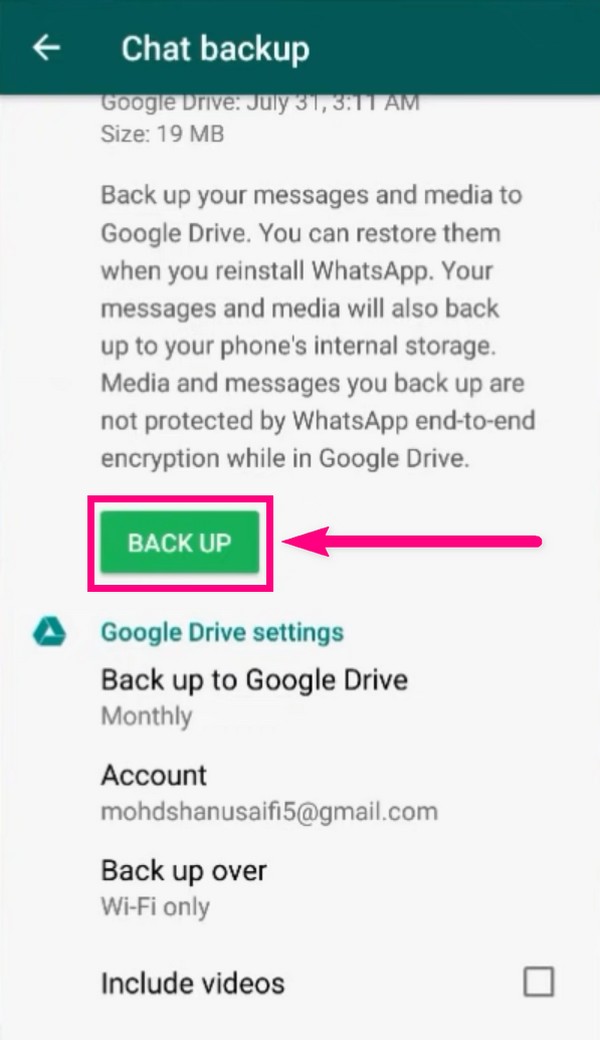
Εάν έχετε αποθηκευμένο μεγάλο όγκο δεδομένων στην εφαρμογή WhatsApp, η παρακάτω μέθοδος μπορεί να είναι η ιδανική για εσάς, επειδή μπορείτε να αποθηκεύσετε μόνο μέχρι 15 GB δεδομένων στο Google Drive, που είναι ο αποθηκευτικός χώρος που αναφέρεται παραπάνω. Πάνω από αυτό, πρέπει ήδη να πληρώσετε.
Μέρος 2. Τρόπος δημιουργίας αντιγράφων ασφαλείας δεδομένων Android μέσω του FoneLab Android Data Backup & Restore
FoneLab Android Data Backup & Restore κουτί δημιουργία αντιγράφων ασφαλείας μηνυμάτων, συνημμένα και άλλα στον υπολογιστή σας με λίγα μόνο απλά βήματα. Σε αντίθεση με άλλες μεθόδους δημιουργίας αντιγράφων ασφαλείας, αυτό το λογισμικό σάς επιτρέπει να κάνετε προεπισκόπηση των αρχείων λεπτομερώς και να τα επιλέξετε ένα προς ένα κατά τη δημιουργία αντιγράφων ασφαλείας. Ή μπορείτε επίσης να επιλέξετε αρχεία ταυτόχρονα, αν θέλετε. Σας επιτρέπει να επιλέξετε τι θέλετε να δημιουργήσετε αντίγραφα ασφαλείας. Το FoneLab Android Data Backup & Restore υποστηρίζει διάφορες συσκευές Android, συμπεριλαμβανομένων των Samsung, HUAWEI, LG, Motorola, Sony, Google και άλλων.
Δημιουργήστε αντίγραφα ασφαλείας και επαναφέρετε εύκολα δεδομένα Android στον υπολογιστή σας.
- Δημιουργήστε αντίγραφα ασφαλείας και επαναφέρετε εύκολα δεδομένα Android στον υπολογιστή σας.
- Προβάλετε λεπτομερώς τα δεδομένα πριν επαναφέρετε τα δεδομένα από τα αντίγραφα ασφαλείας.
- Δημιουργία αντιγράφων ασφαλείας και επαναφορά δεδομένων Android phone and SD card Επιλεκτικά.
Ακολουθήστε τα βήματα για να μάθετε πώς μπορείτε να δημιουργήσετε αντίγραφα ασφαλείας του WhatsApp στο Android μέσω του FoneLab Android Data Backup & Restore:
Βήμα 1Μεταβείτε στον ιστότοπο του FoneLab Android Data Backup & Restore. Κάντε κλικ στο Δωρεάν κατέβασμα κουμπί με το λογότυπο των Windows για λήψη του αρχείου. Εάν η συσκευή σας είναι Mac, κάντε κλικ στην έκδοση Μετάβαση σε Mac και θα αλλάξει αυτόματα στο λογότυπο της Apple. Μετά τη λήψη, ανοίξτε το αρχείο για να ξεκινήσει η εγκατάσταση. Ολοκληρώστε τη διαδικασία και εκκινήστε το λογισμικό για να το χρησιμοποιήσετε στον υπολογιστή σας.
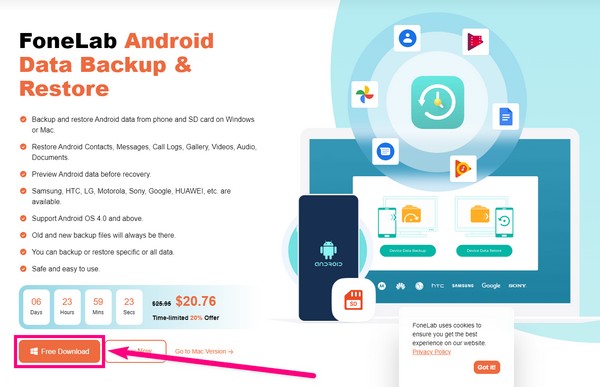
Βήμα 2Η κύρια διεπαφή του Android Data Backup & Restore θα σας καλωσορίσει με τις δυνατότητες της. Η δυνατότητα δημιουργίας αντιγράφων ασφαλείας και επαναφοράς δεδομένων Android, η δυνατότητα εξαγωγής κατεστραμμένων δεδομένων Android και η δυνατότητα ανάκτησης δεδομένων Android. Επίλεξε το Android Data Backup & Restore πλαίσιο για να προχωρήσετε στη διαδικασία δημιουργίας αντιγράφων ασφαλείας.
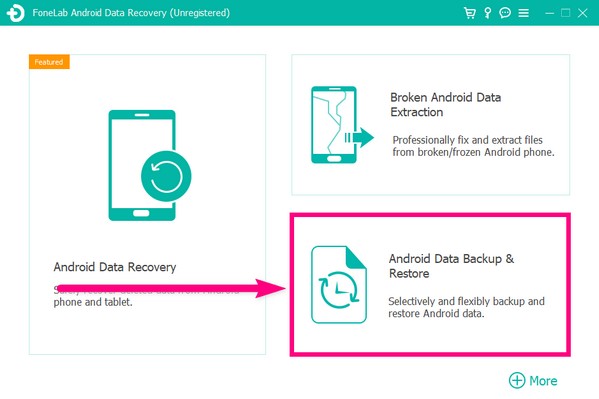
Βήμα 3Στην επόμενη σελίδα υπάρχουν δύο πλαίσια. Το ένα είναι για backup και το άλλο για αποκατάσταση. Σε αυτήν την περίπτωση, δείτε το αριστερό πλαίσιο, το οποίο είναι για Backup. Έχετε δύο επιλογές για να διαλέξετε. Η καρτέλα στο κάτω μέρος είναι Πατήστε Backup με ένα κλικ. Μπορείτε να κάνετε κλικ σε αυτό εάν θέλετε να δημιουργήσετε αντίγραφα ασφαλείας της συσκευής σας ταυτόχρονα. Αλλά επειδή είναι μόνο τα δεδομένα σας WhatsApp, επιλέξτε το Backup δεδομένων συσκευών καρτέλα από πάνω του. Θα σας επιτρέψει να επιλέξετε συγκεκριμένα τι να δημιουργήσετε αντίγραφα ασφαλείας.
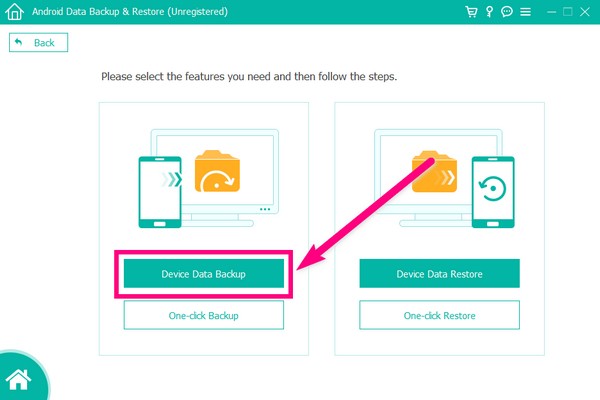
Βήμα 4Συνδέστε το τηλέφωνό σας Android χρησιμοποιώντας ένα καλώδιο USB στον υπολογιστή. Ακολουθήστε τις οδηγίες για να ενεργοποιήσετε το Προγραμματιστές επιλογές και ενεργοποιήστε τον εντοπισμό σφαλμάτων USB από αυτό. Οι οδηγίες είναι διαθέσιμες σε διαφορετικές συσκευές Android. Δεν έχετε παρά να επιλέξετε από τα παραπάνω μοντέλα για να δείτε ποιο σύνολο βημάτων ταιριάζει στο τηλέφωνό σας.
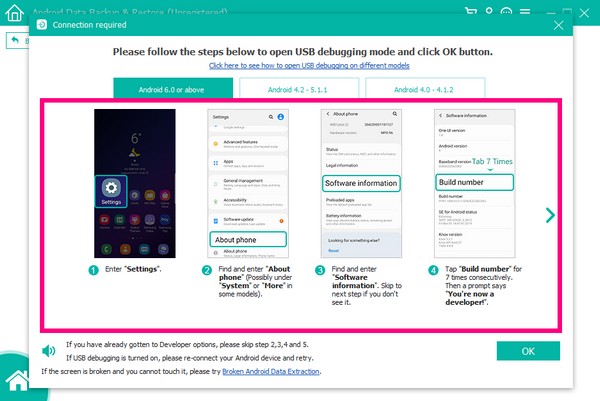
Βήμα 5Μόλις οι συσκευές σας συνδεθούν με επιτυχία, παραχωρήστε στην εφαρμογή FoneGo άδεια εγκατάστασης στο τηλέφωνό σας για βοήθεια με το εργαλείο δημιουργίας αντιγράφων ασφαλείας. Επίσης, όταν εμφανίζονται οι εξουσιοδοτήσεις, πατήστε Να επιτρέπεται για το FoneLab Android Data Backup & Restore για να μπορείτε να σαρώσετε τα δεδομένα του τηλεφώνου σας Android.
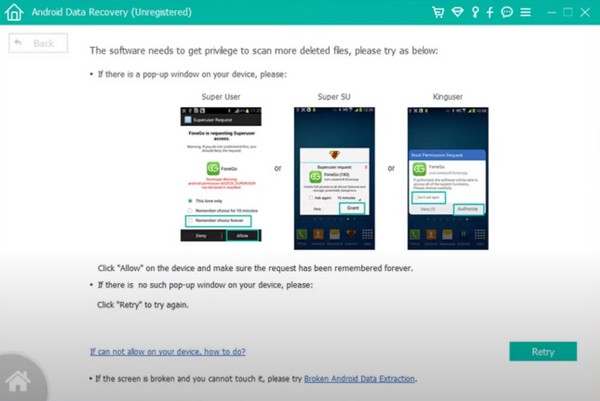
Βήμα 6Μετά τη σάρωση, επιλέξτε τους τύπους δεδομένων που θέλετε να δημιουργήσετε αντίγραφα ασφαλείας. Επιλέξτε το επιθυμητά δεδομένα. Χτύπα το Αρχική και, στη συνέχεια, επιλέξτε τη θέση του φακέλου όπου θέλετε να δημιουργηθούν αντίγραφα ασφαλείας των δεδομένων σας. Τέλος, κάντε κλικ OK για δημιουργία αντιγράφων ασφαλείας δεδομένων στο Android.
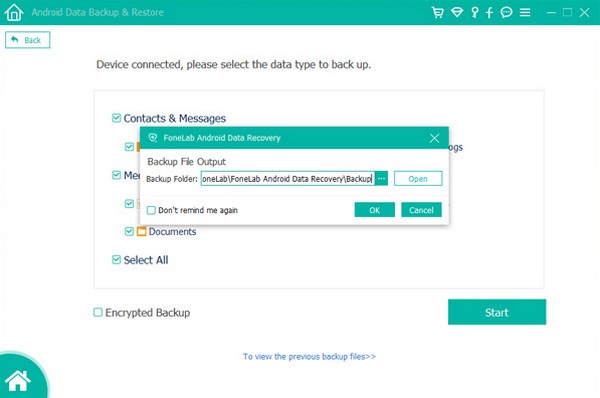
Δημιουργήστε αντίγραφα ασφαλείας και επαναφέρετε εύκολα δεδομένα Android στον υπολογιστή σας.
- Δημιουργήστε αντίγραφα ασφαλείας και επαναφέρετε εύκολα δεδομένα Android στον υπολογιστή σας.
- Προβάλετε λεπτομερώς τα δεδομένα πριν επαναφέρετε τα δεδομένα από τα αντίγραφα ασφαλείας.
- Δημιουργία αντιγράφων ασφαλείας και επαναφορά δεδομένων Android phone and SD card Επιλεκτικά.
Μέρος 3. Συχνές ερωτήσεις σχετικά με τη δημιουργία αντιγράφων ασφαλείας WhatsApp Android
1. Πού μπορώ να έχω πρόσβαση στο αντίγραφο ασφαλείας του WhatsApp;
Όταν δημιουργείτε αντίγραφα ασφαλείας των δεδομένων WhatsApp στην ίδια την εφαρμογή WhatsApp, αυτά θα αποθηκευτούν ως αρχεία στο τηλέφωνό σας. Μπορείτε να τα βρείτε στον εσωτερικό χώρο αποθήκευσης του τηλεφώνου Android ή στην κάρτα SD στο φάκελο WhatsApp.
2. Μπορώ να ανακτήσω τα δεδομένα WhatsApp χωρίς αντίγραφο ασφαλείας;
Ναι μπορείς. Εάν δεν μπορέσατε να αποθηκεύσετε ένα αντίγραφο ασφαλείας των δεδομένων σας WhatsApp, θα μπορούσατε να χρησιμοποιήσετε ένα εργαλείο τρίτου μέρους για να τα ανακτήσετε. Ένα από τα πιο αξιόπιστα εργαλεία για χρήση είναι FoneLab Android Data Recovery. Μπορεί να ανακτήσει σχεδόν όλους τους τύπους διαγραμμένων δεδομένων, συμπεριλαμβανομένου του WhatsApp, σε πολλές συσκευές Android. Υποστηρίζει Android OS 4.0 και νεότερη έκδοση.
3. Τι είδους συνημμένα μπορεί να δημιουργήσει αντίγραφα ασφαλείας του FoneLab Android Data Backup & Restore από το WhatsApp;
FoneLab Android Data Backup & Restore μπορεί να δημιουργήσει αντίγραφα ασφαλείας των συνημμένων WhatsApp, όπως μηνύματα, φωτογραφίες, έγγραφα, ήχος και άλλα.
Δημιουργήστε αντίγραφα ασφαλείας και επαναφέρετε εύκολα δεδομένα Android στον υπολογιστή σας.
- Δημιουργήστε αντίγραφα ασφαλείας και επαναφέρετε εύκολα δεδομένα Android στον υπολογιστή σας.
- Προβάλετε λεπτομερώς τα δεδομένα πριν επαναφέρετε τα δεδομένα από τα αντίγραφα ασφαλείας.
- Δημιουργία αντιγράφων ασφαλείας και επαναφορά δεδομένων Android phone and SD card Επιλεκτικά.
